Norite paįvairinti "Instagram" įrašus? Sukurti patrauklią grafiką nebūtinai turi būti sudėtinga. Naudodami Paint.NET galite kurti vizualiai įspūdingus dizainus, kurie ir patraukia dėmesį, ir aiškiai perteikia jūsų žinutę. Šiame vadove sužinosite, kaip Paint.NET programa sukurti paveikslėlio paveikslėlyje efektą, kad optimizuotumėte savo turinį.
Pagrindinės žinios
- Žingsnis po žingsnio vadovas, kaip sukurti "Instagram" įrašą su paveikslėlio paveikslėlyje efektu
- Kaip naudoti tekstą ir grafiką, kad sukurtumėte patrauklų dizainą.
- Papildomo apdorojimo elementai matomumui pagerinti.
Žingsnis po žingsnio vadovas
Pirmiausia atidarome "Paint .NET" ir įsitikiname, kad darbo sritis yra tinkamo dydžio. Kadangi kuriame "Instagram" įrašą, turėtume nustatyti 800 x 800 pikselių dydį. Tai idealus platformos formatas.
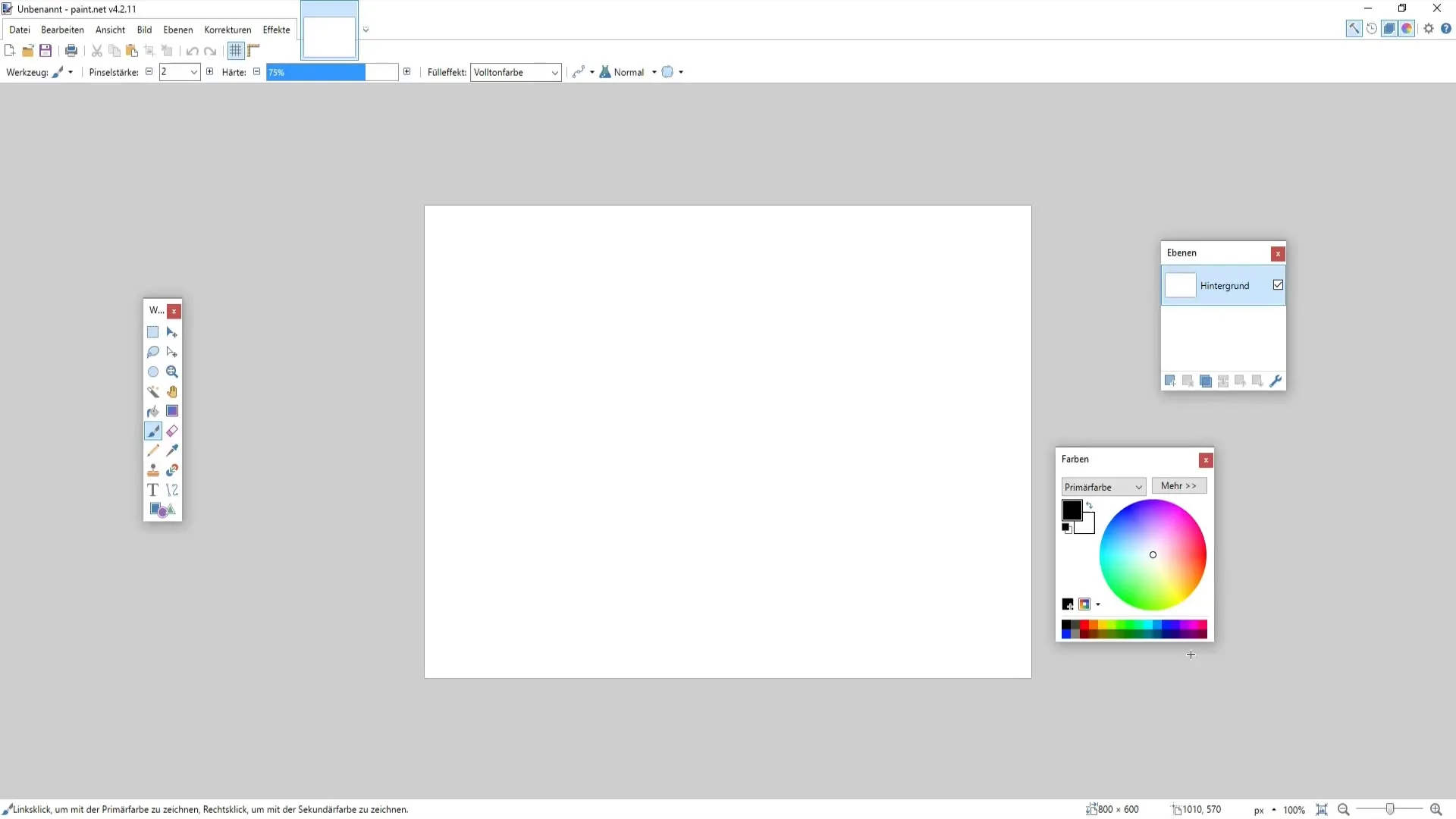
Nustačius dydį, rekomenduojama pasirinkti patrauklų foną. Galite naudoti foną, pavyzdžiui, tekstūrą arba paprastą spalvų gradientą. Šiame pavyzdyje naudojame "Coca-Cola" foną, kad suteiktume pranešimui įdomumo.
Dabar galite naudoti foną paletėje, kad sureguliuotumėte jo ryškumą. Norėdami tai padaryti, atidarykite meniu ir pasirinkite funkciją blur (suliejimas). Patartina foną neryškinti maždaug 5-6 taškais, kad kiti elementai geriau išsiskirtų.
Dabar metas įterpti logotipą. Pasirinkite logotipo failą ir vilkite jį į darbo sritį. Įsitikinkite, kad logotipas yra skaidriame fone, kad išvengtumėte nepageidaujamų baltų plotų. Jei reikia, nepageidaujamoms sritims pašalinti galite naudoti burtų lazdelę arba stačiakampio įrankį.
Norėdami padidinti logotipo matomumą, taip pat turėtumėte šiek tiek pakoreguoti foną. Išryškinkite foną ir padidinkite tamsumą bei kontrastą. Taip logotipas bus geriau matomas nei tuo atveju, jei jis būtų patalpintas šviesesniame fone.
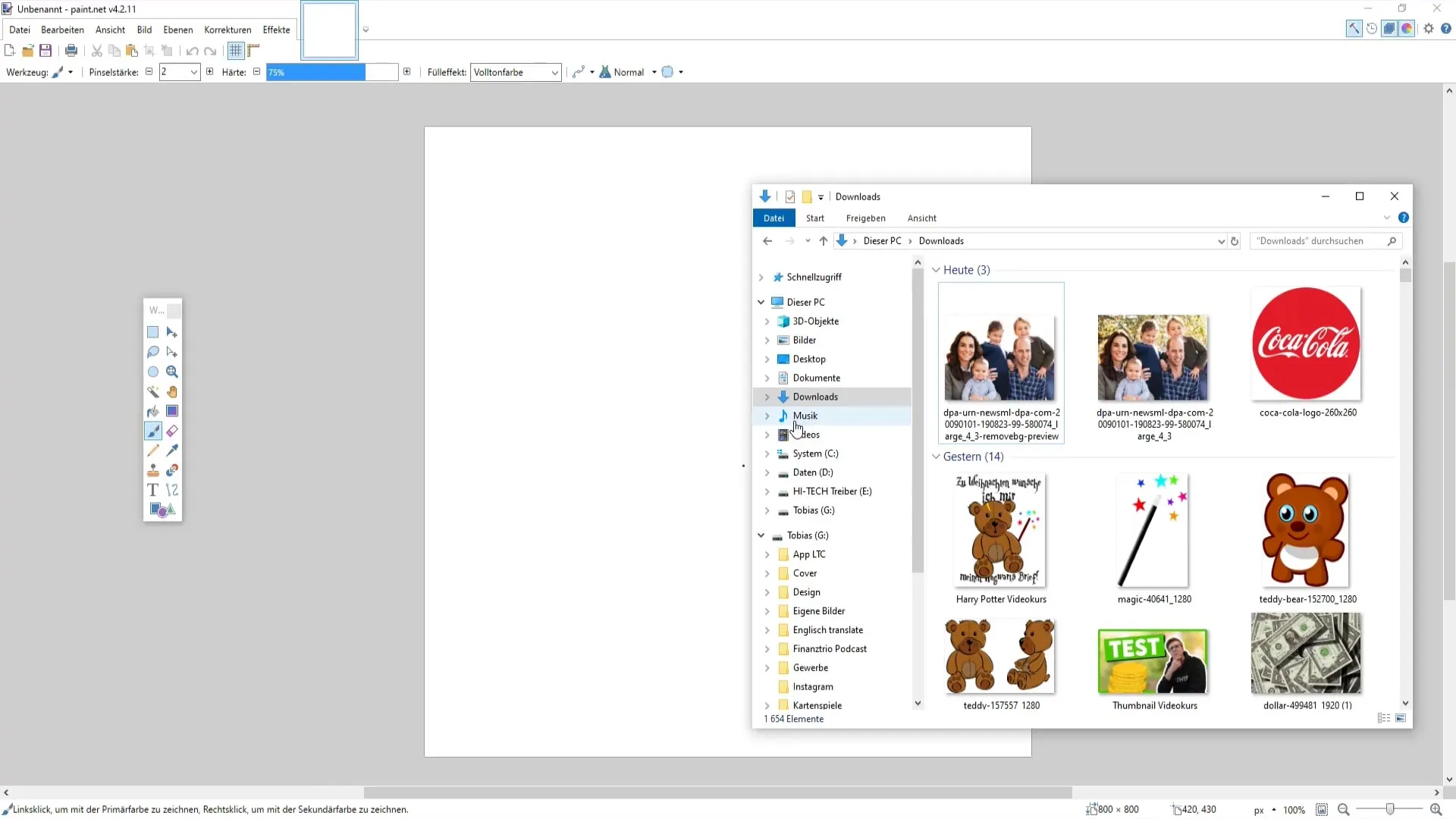
Dabar į žaidimą įsijungia tekstas. Importuokite stačiakampį, kad sukurtumėte vietą šriftui. Jis gali būti šiek tiek aukščiau arba žemiau logotipo. Teksto dydį galite reguliuoti taip, kad jį būtų lengva įskaityti. Turėtumėte siekti maždaug 30 dydžio.
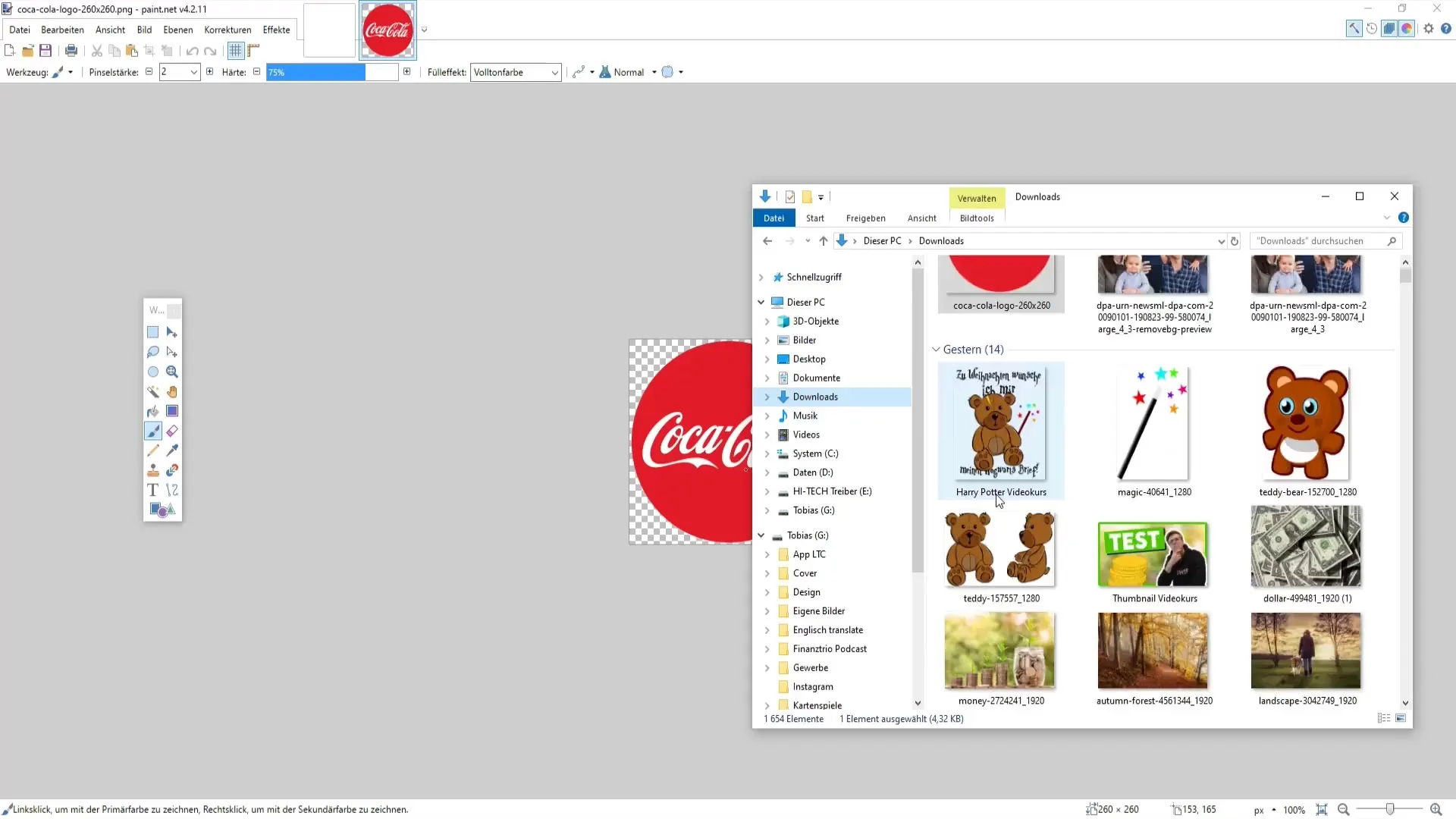
Svarbu pasirinkti tinkamą teksto šriftą. Eksperimentuokite su įvairiais šriftais, kad rastumėte geriausią variantą savo pranešimui. Tinkamai parinktas šriftas gali turėti didelės įtakos bendram vaizdo įspūdžiui.
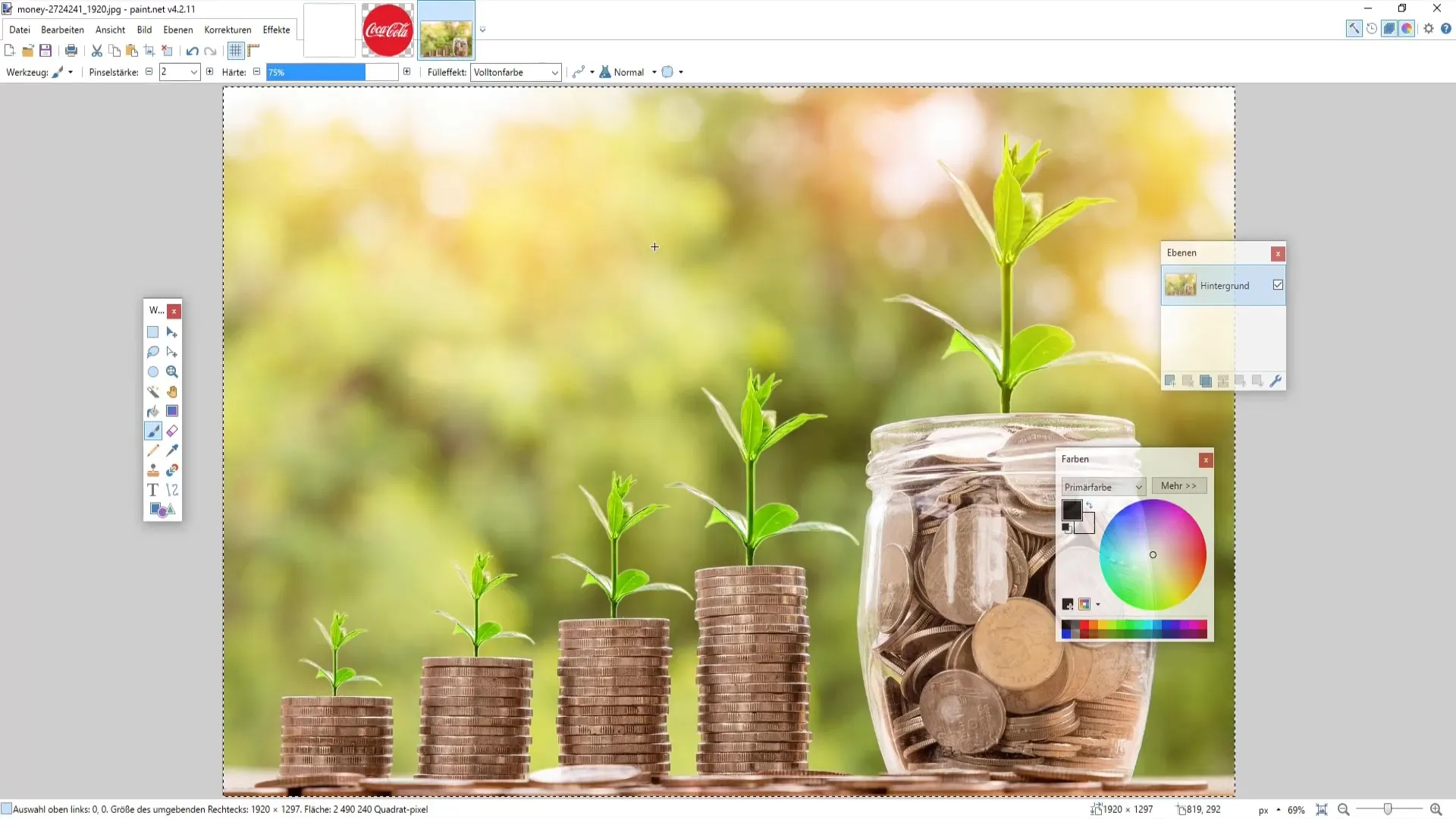
Pasirinkę šriftą, uždėkite tekstą ant stačiakampio. Šiame etape taip pat galite pridėti šešėlį, kad šriftui suteiktumėte daugiau gylio. Pasirinkite tinkamą šešėlio stilių ir vilkite jį po teksto sluoksniu, kad pasiektumėte patrauklų dizainą.
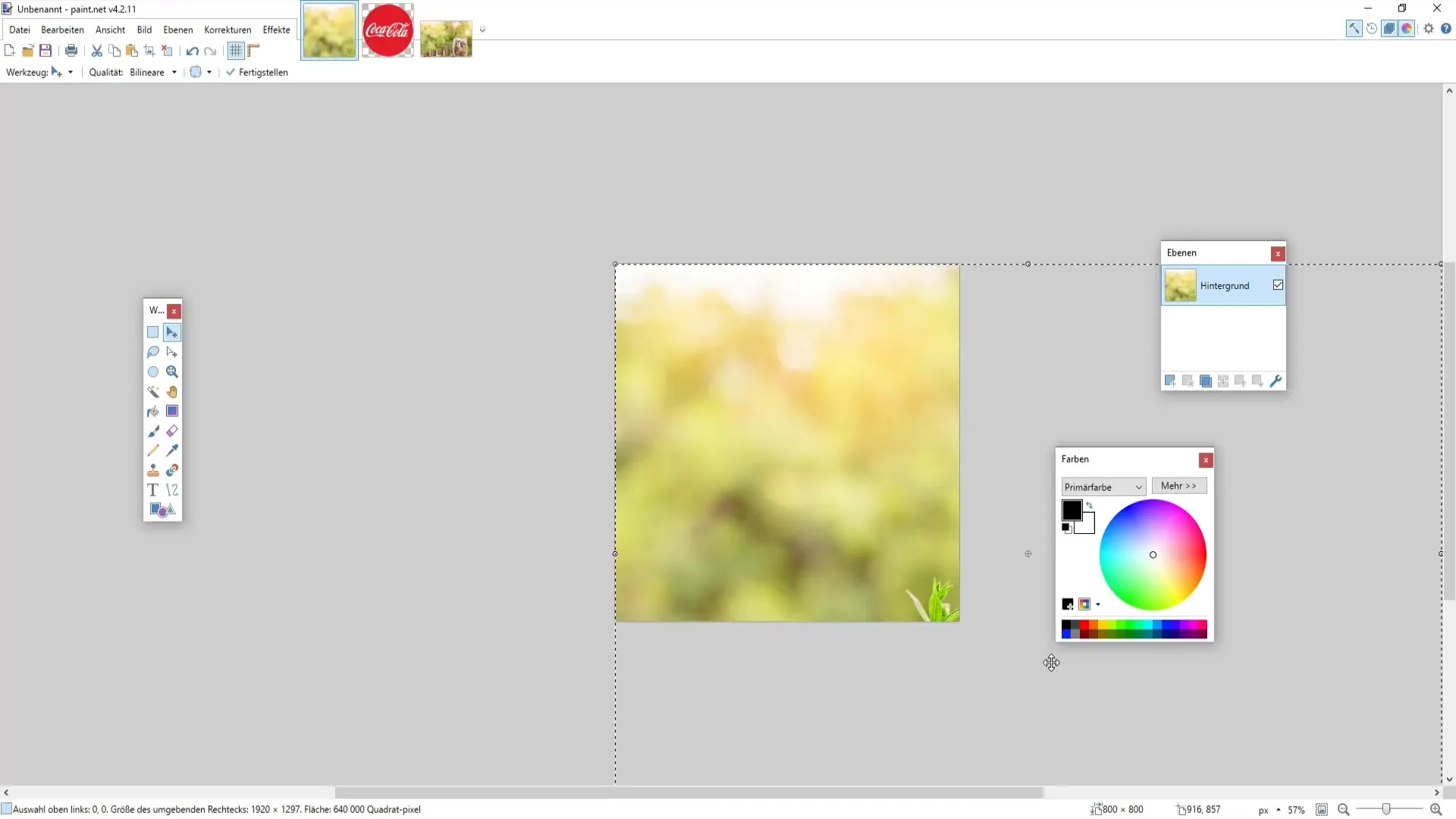
Jei jums nepatinka teksto spalva ar šriftas, galite jį tiesiog ištrinti ir parašyti iš naujo. Įsitikinkite, kad šriftas neišnyksta fone. Norint išsiskirti iš fono, gali būti geras pasirinkimas balta šrifto spalva.
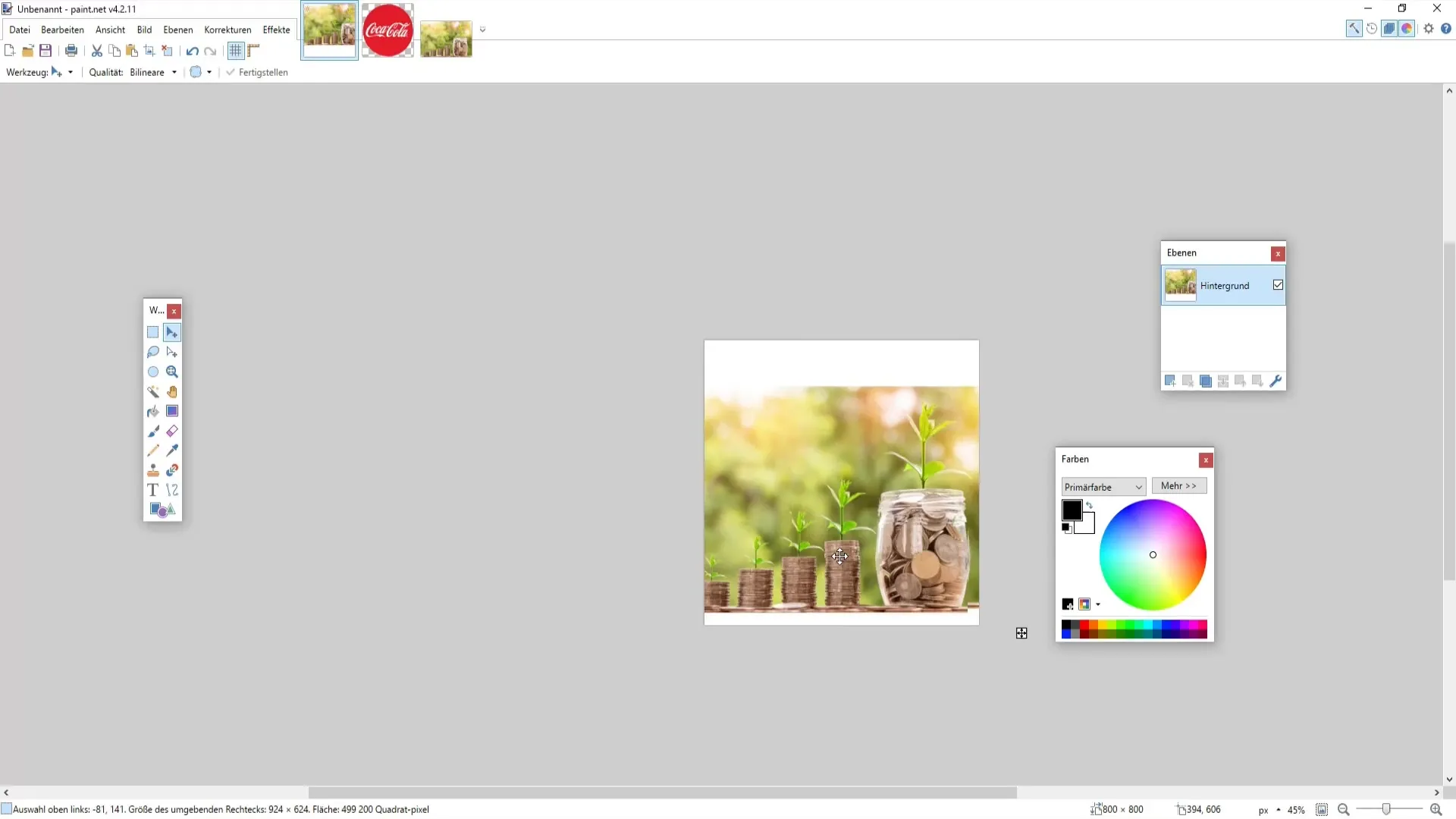
Įdėję tekstą ir logotipą, įsitikinkite, kad viskas yra proporcinga. Vilkite teksto ir logotipo elementus griežtai į paveikslėlio šonus, kad suderintumėte bendrą vaizdą.
Prieš išsaugodami galutinį produktą, turėtumėte paskutinį kartą pažvelgti į pranešimą. Galbūt norėsite pakoreguoti šrifto dydį arba sustiprinti šešėlį. Kuo daugiau žaisite su elementais, tuo profesionalesnis bus rezultatas.
Jei reikia įkvėpimo, kad pamatytumėte, kaip galėtų atrodyti kiti įrašai, pažvelkite į įvairius "Instagram" profilius. Naršant po stilius dažnai kyla naujų idėjų jūsų pačių maketui.
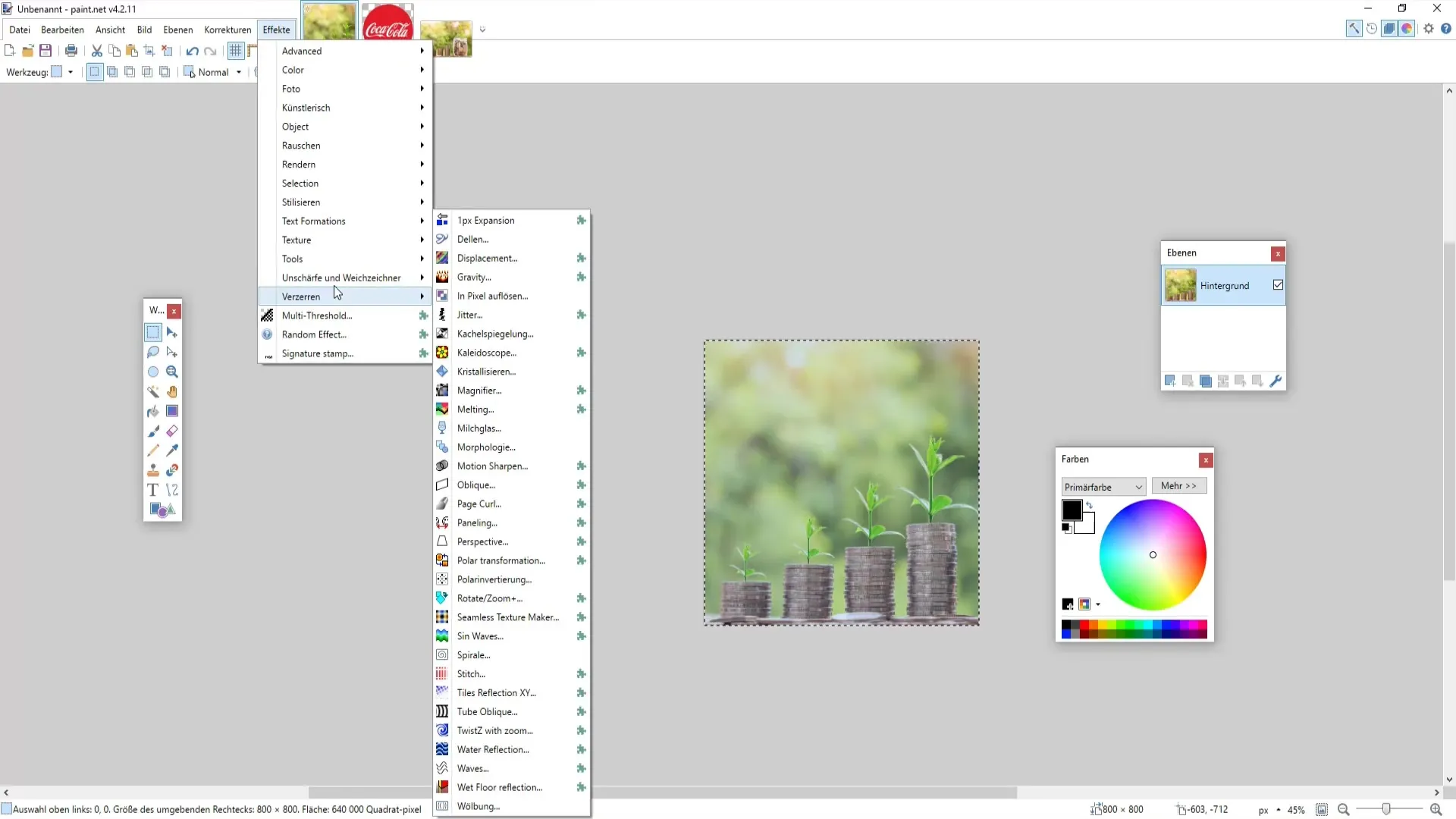
Dabar turite visus žingsnius, kurių reikia norint sukurti savo pranešimą paveikslėlyje su Paint.NET programa. Nepamirškite, kad nuolatinė praktika padės jums tapti vis geresniems ir geresniems!
Apibendrinimas
Šioje pamokoje sužinojote, kaip Paint.NET programoje sukurti patrauklų "Instagram" įrašą su paveikslėlio paveikslėlyje efektu. Sužinojote, kaip svarbu pasirinkti tinkamus fonus, logotipus ir šriftus, kad jūsų grafinis pranešimas būtų patraukliai matomas ir turėtų stilių.
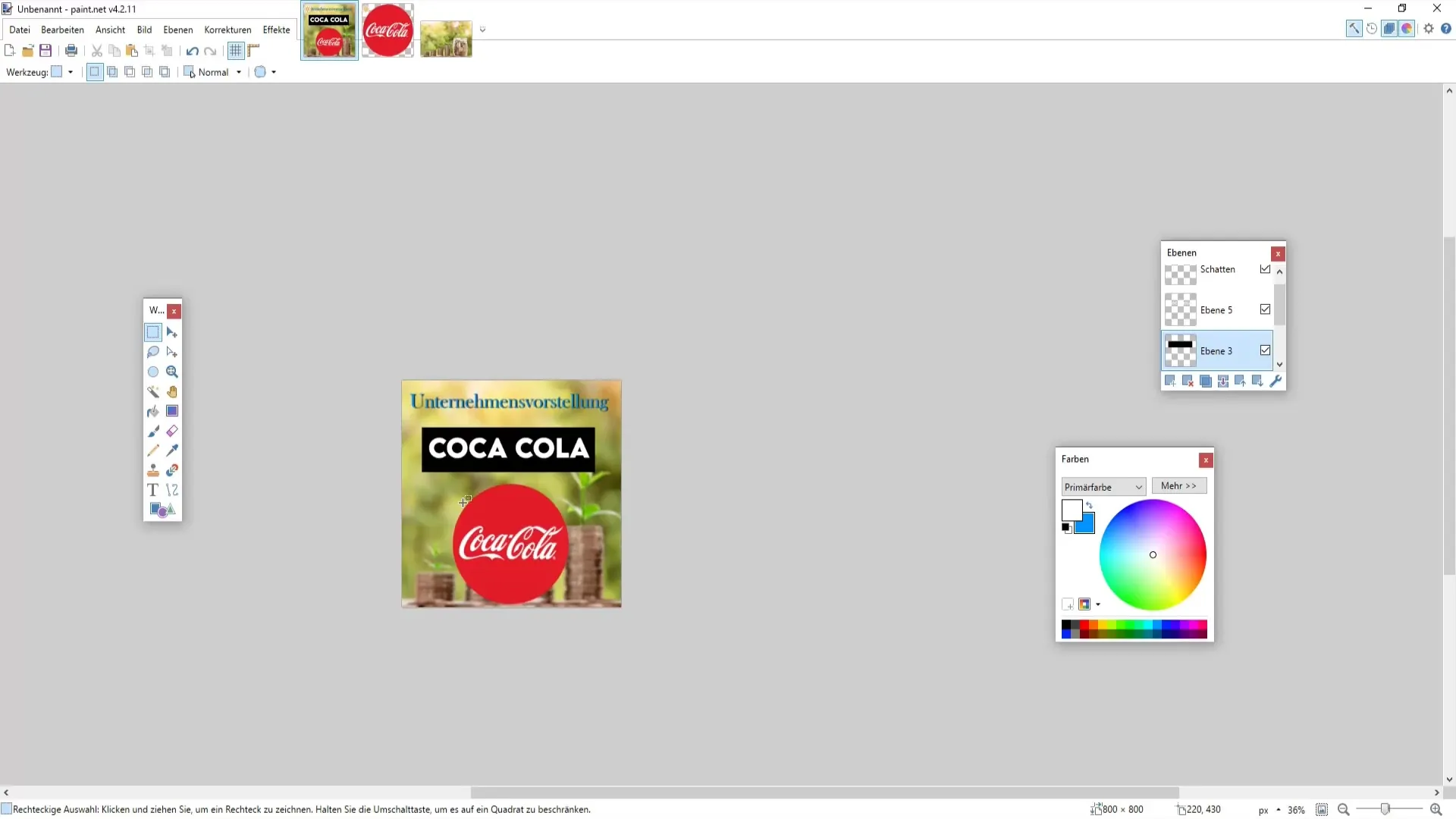
Dažniausiai užduodami klausimai
Kaip pakeisti paveikslėlio dydį Paint.NET programoje?Eikite į meniu, pasirinkite "Image" (paveikslėlis) ir spustelėkite "Change size" (keisti dydį). Įveskite norimus matmenis.
Kaip iš logotipo pašalinti nepageidaujamas sritis?Naudodami burtų lazdelę arba stačiakampio įrankį pasirinkite nepageidaujamas sritis ir paspauskite klavišą "Delete".
Ar naudodamasis Paint.NET galiu kurti ir animuotus pranešimus? Ne, Paint.NET pirmiausia skirtas statinei grafikai. Animacijoms kurti turėtumėte naudoti kitą programą.
Kokius failų formatus galiu išsaugoti Paint.NET programa?Savo darbą galite išsaugoti kaip.pdn (Paint.NET failo formatas) ir eksportuoti kaip.png,.jpeg ir kitais formatais.
Ar galima pakeisti šriftą? Taip, pasirinkite teksto įrankį ir viršutiniame meniu pasirinkite kitą šriftą arba dydį.


